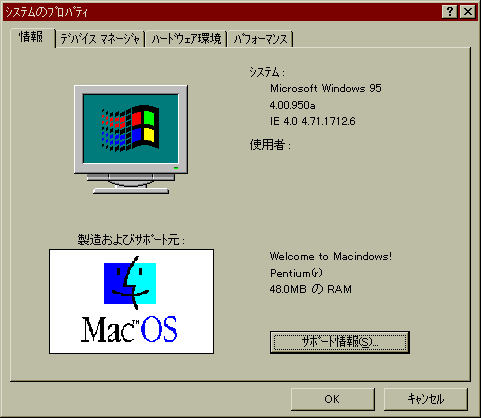
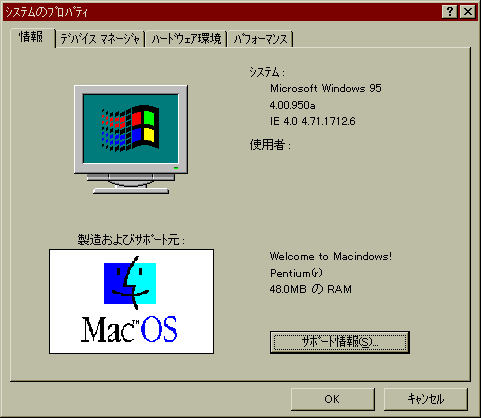
Last Update:Feb-07-1998
Windows95の"システムのプロパティ"を貴方もカスタマイズしてみましょう。
必ず自己の責任において行って下さい。
操作ミス等で不具合が発生しても当方では責任を負いかねます。
![]() まずはバックアップ!
まずはバックアップ!![]()
"WINDOWS"の"SYSTEM"ディレクトリ(例えばDOS/V機の標準では"C:\WINDOWS\SYSTEM")に"OEMLOGO.BMP"と"OEMINFO.INI"があればバックアップします。
****************************[重要]****************************
バックアップをとっておかないと後で元に戻せなくなります。
但し、単品のWindows95をインストールした場合はこれらのファイルは存在しない場合があります。
実際に私の環境では存在しませんでした。
***************************************************************
![]() "OEMLOGO.BMP"と"OEMINFO.INI"を作ります。
"OEMLOGO.BMP"と"OEMINFO.INI"を作ります。![]()
[OEMLOGO.BMP]
追加されるロゴマークです。これは通常のビットマップファイルです。
ビットマップのファイルサイズは210×105ドットが最適です。
できれば16色で作成した方が色数を変更しても表示が変わりません。
サイズが210×105ドット以上の大きさのものは中央部が210×105ドットで表示されます。
[OEMINFO.INI]
サポート情報に表示される内容です。
単純なテキストファイルですので、メモ帳等のエディタで作成します。OEMINFO.INIの例を以下に示します。
;***********************************************
;OEMINFO.INI for MACLIKE
[general]
Manufacturer=Welcome to Macindows!
[Support Information]
Line1=MACになりたい!計画推進中
Line2=
Line3=MACは永遠に不滅です
;**********************************************このファイルは以下の様に編集します。
- "Manufacturer="の後ろにはサポート元に表示したい文字を記述します。
- [Support Information]以下には"サポート情報"のボタンを押した時に表示される文字を、一行毎に"Line1=","Line2=".....の後ろに記述します。
![]() ファイルのコピー
ファイルのコピー![]()
作成した"OEMLOGO.BMP"と"OEMINFO.INI"を"WINDOWSのSYSTEMディレクトリ"(例えばDOS/V機の標準では"C:\WINDOWS\SYSTEM")にコピーします。
![]() 確認してみましょう
確認してみましょう![]()
"コントロールパネル"の"システム"を選択するか、"マイコンピュータ"を右クリックして"プロパティ"を選択して下さい。
Windows95の"システムのプロパティ"が変わっているはずです。これで、"貴方だけのコンピュータ"になります。
MACになりたい!はリンクフリー、ご意見、ご感想は山崎雅夫(KGG01125@nifty.ne.jp)まで